小编给大家分享一下Spring Boot+LayIM + t-io如何实现文件上传和监听用户状态,相信大部分人都还不怎么了解,因此分享这篇文章给大家参考一下,希望大家阅读完这篇文章后大有收获,下面让我们一起去了解一下吧!SpringBoot
小编给大家分享一下Spring Boot+LayIM + t-io如何实现文件上传和监听用户状态,相信大部分人都还不怎么了解,因此分享这篇文章给大家参考一下,希望大家阅读完这篇文章后大有收获,下面让我们一起去了解一下吧!
springboot一种全新的编程规范,其设计目的是用来简化新Spring应用的初始搭建以及开发过程,SpringBoot也是一个服务于框架的框架,服务范围是简化配置文件。
图片上传
关于Spring boot中的文件上传的博客很多,我也是摘抄了部分代码。上传部分简单介绍,主要介绍在开发过程中遇到的问题。首先我们看一下LayIM的相应的接口:
layim.config({ //上传图片接口 ,uploadImage: {url: '/upload/file'} //上传文件接口 ,uploadFile: {url: '/upload/file'} //其他代码 })是的,没错我们只要写两个接口就能实现LayIM中发图片,发文件的功能了,我这里省点事,由于LayIM已经判断了文件类型,所以我这里只用了一个上传接口。返回的格式是酱紫的:
{"code":0,"msg":"success","data":{"src":"/upload/d8740baa-cf7e-497c-a085-5c6ed9633f35.gif","name":"8.gif"}}上传代码就很简单了,获取文件后缀,生成guid的名称,保存到相应文件夹下。最后返回LayIM想要的响应数据。
刚开始想的是直接传到 /resources/static/upload/文件夹下,后来发现上传成功之后访问路径会出现404的情况,原因就是:即使文件夹下有那个文件,但是target相应的文件夹下没有,所以重新编译运行之后才可以,那这样肯定不行。于是我就找解决方案,后来看到这么一种处理方式,就是把每个文件请求也映射到Controller中的一个路径上,然后使用 ResourceLoader 去找响应的文件。代码如下:
@Value("${layim.upload.dir}") private String fileDirPath; private final ResourceLoader resourceLoader; @Autowired public UploadController(ResourceLoader resourceLoader){ this.resourceLoader = resourceLoader; }获取文件代码,那么在访问那个文件的时候,指定文件名,Resource就会根据路径返回相应的资源。
@GetMapping(value = "/{filename:.+}") @ResponseBody public ResponseEntity<?> getFile(@PathVariable String filename) { try { String location = "file:"+ Paths.get(fileDirPath, filename).toString(); Resource resource = resourceLoader.getResource(location); return ResponseEntity.ok(resource); } catch (Exception e) { return ResponseEntity.notFound().build(); } }看一下效果:(为了给大家做演示截图的时候遇到上传文件大小限制的问题,配置改一下就可以了。)
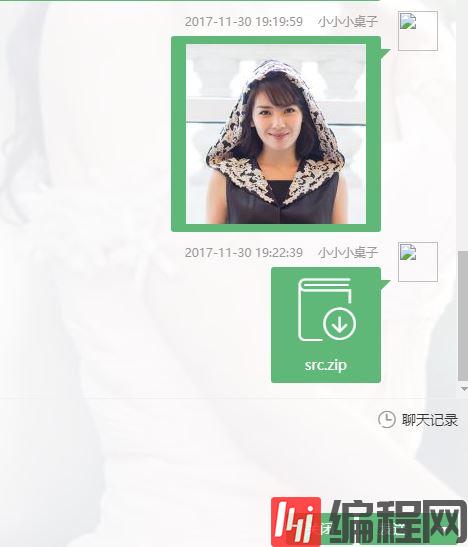
Http: multipart: max-file-size: 30MB max-request-size: 30MB上文中的代码 value 配置为:filename:.+,这样我们访问路径如果遇到 比如 /abc.jpg 那么就会匹配上 getFile这个方法。然后由ResourceLoader帮我们找文件。不过为了多了解一点,我跟踪了一下源代码。先看一下DefaultResourceLoader中的getResource方法。
@Overridepublic Resource getResource(String location) {Assert.notNull(location, "Location must not be null");for (ProtocolResolver protocolResolver : this.protocolResolvers) {Resource resource = protocolResolver.resolve(location, this);if (resource != null) {return resource;}} //我们是使用file:开头的if (location.startsWith("/")) {return getResourceByPath(location);} //这里判断是不是走 classpath:else if (location.startsWith(CLASSPATH_URL_PREFIX)) {return new ClassPathResource(location.substring(CLASSPATH_URL_PREFIX.length()), getClassLoader());}else {try { //最后将文件地址转化成了url // Try to parse the location as a URL...URL url = new URL(location);return new UrlResource(url);}catch (MalfORMedURLException ex) {// No URL -> resolve as resource path.return getResourceByPath(location);}}}后来在我调试的过程中发现,比如我访问的路径是 /abc.gif,那么他后台就会转换成这个地址:file:///G:/JavaProject/SpringBootLayIM/upload/abc.gif ,所以同理,在本机上直接将这个地址打开也是能够访问的。上文中的地址(file:///..)就是 layim.upload.dir 的值。同样,我把文件夹改为resources/static/upload/下同样适用,因为,通过ResourceLoader,他将文件定位到了服务器的物理地址。
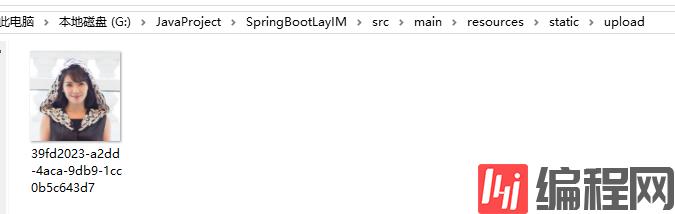
target下甚至连uplaod文件夹都没有,但是文件还是能够访问到
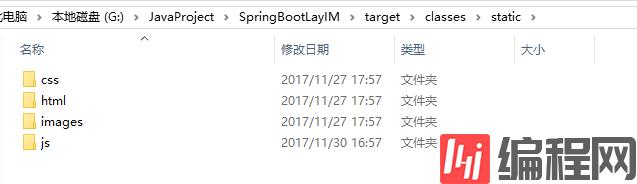
文件上传
和图片用的是同一个接口,差别在于上传大文件需要改一下配置,上文中已经写到,这里不在详述。
用户在线状态
在LayIM的状态监听中,有这么一项:
//监听天窗口的切换 layim.on('chatChange', function(res){ console.log(res.data); });其实在读取列表的时候就应该要加载用户在线离线状态。不过这里只演示,当窗口切换时候,查一下对面的状态。所以,在触发chatChange事件后,我们向服务器发送一条请求。
var t = res.data.type=='friend'; Socket.send({ mtype:t? socket.mtype.checkIsOnline:socket.mtype.checkOnlineCount, id:res.data.id });上面有两个情况,第一种单聊的时候,我需要知道对方的状态。第二种,群聊的时候我想知道有多少人在线。所以稍微做了下区分。
新加两个消息处理类:
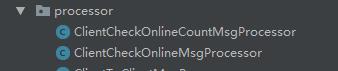
其实判断是否在线的代码如下:
ChannelContext checkChannelContext = aio.getChannelContextByUserid(channelContext.getGroupContext(),body.getId()); //检查是否在线 boolean isOnline = checkChannelContext != null && !checkChannelContext.isClosed();然后封装消息返回给服务器。消息流程在 单聊群聊的实现 中已经介绍过,这里不在赘述。
判断群里有多少人的方法如下:
SetWithLock<ChannelContext> channelLocks = Aio.getChannelContextsByGroup(channelContext.getGroupContext(),body.getId()); int onlineCount = channelLocks.getObj().size();看一下效果,数据量有点小,就两个用户,不过作为演示还是够用哒。


另外的账号登录后:


以上是“Spring boot+LayIM + t-io如何实现文件上传和监听用户状态”这篇文章的所有内容,感谢各位的阅读!相信大家都有了一定的了解,希望分享的内容对大家有所帮助,如果还想学习更多知识,欢迎关注编程网精选频道!
--结束END--
本文标题: Spring boot+LayIM + t-io如何实现文件上传和监听用户状态
本文链接: https://lsjlt.com/news/220362.html(转载时请注明来源链接)
有问题或投稿请发送至: 邮箱/279061341@qq.com QQ/279061341
2024-05-24
2024-05-24
2024-05-24
2024-05-24
2024-05-24
2024-05-24
2024-05-24
2024-05-24
2024-05-24
2024-05-24
回答
回答
回答
回答
回答
回答
回答
回答
回答
回答
0